Su rendimiento en Internet determina la calidad de su experiencia de juego. No hay nada peor que el retraso constante cuando juegas en línea.
Es posible que no esté utilizando las mejores PC para juegos o la red más rápida, pero puede optimizar lo que tiene con la mejor configuración de Ethernet para juegos..
¿Cómo puedo cambiar la configuración de mi adaptador Ethernet para juegos??
1. Deshabilitar IPv6
- Haga clic derecho en el icono de red en su barra de tareas.
- Seleccione Abrir configuración de red e Internet.
- Haga clic en Cambiar las opciones del adaptador.
- Haga clic con el botón derecho en su conexión Ethernet y seleccione Propiedades.
- Desmarcar el Protocolo de Internet versión 6 (TCP / IPv6) opción.
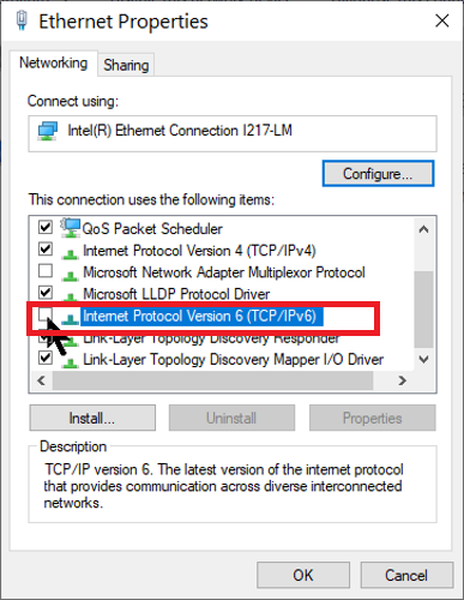
- Golpea el Okay botón.
2. Deshabilite los componentes del adaptador Ethernet
- Haga clic derecho en el icono de conexión de red en su barra de tareas.
- Haga clic en el Abrir configuración de red e Internet botón.
- Seleccione Cambiar las opciones del adaptador.
- Haga clic derecho en la conexión que desea modificar.
- Seleccione Propiedades desde el menú contextual.
- Haga clic en el Configurar botón.
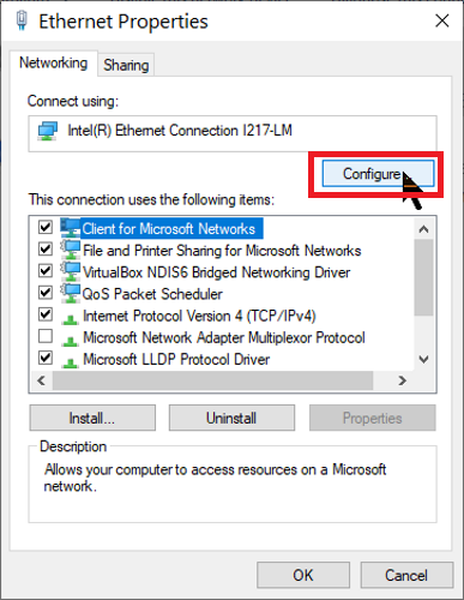
- Cambie al Avanzado lengüeta.
- Busque y haga clic en Interrupción de moderación de la lista aquí.
- Deshabilite la opción seleccionada del menú desplegable debajo Valor en el lado derecho de la pantalla.
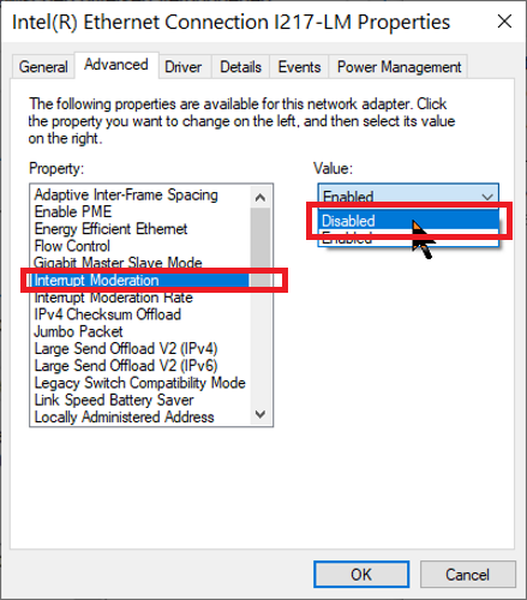
- Repetir pasos 8 y 9 para las siguientes opciones:
- Control de flujo.
- Recibir escala lateral.
- Descarga de suma de comprobación TCP (IPv4).
- Descarga de suma de comprobación UDP (IPv4).
3. Optimización de juegos de configuración avanzada de Ethernet
- presione el Ventanas clave y R juntos.
- En el correr cuadro de diálogo, ingrese devmgmt.msc y haga clic en Okay.
- En Gestión de dispositivos, encuentra el Adaptador de red artículo y expandirlo.
- Haga clic derecho en su adaptador de red.
- Seleccione Propiedades desde el menú contextual.
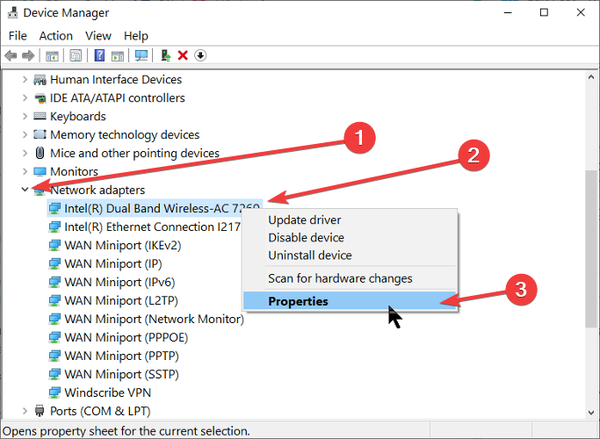
- Cambie al Avanzado lengüeta.
- Deshabilite las siguientes propiedades:
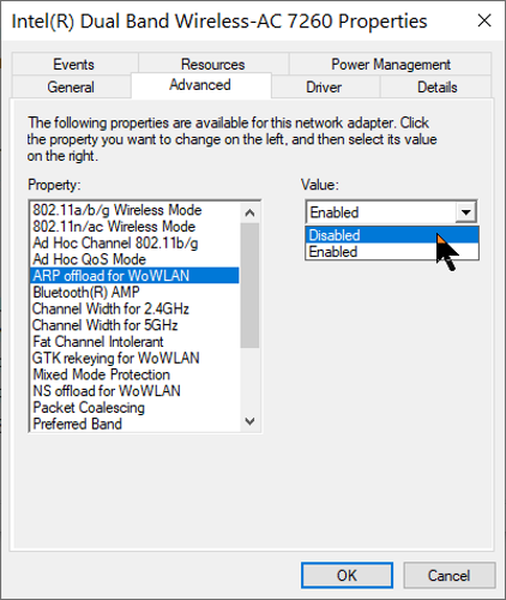
- Descarga ARP para WoWLAN.
- Descarga NS para WoWLAN.
- Interrupción de moderación.
- Control de flujo.
- Recibir escala lateral.
- Espaciado adaptativo entre cuadros.
- Habilitar PME.
- Prioridad de paquetes y VLAN.
- Paquete Jumbo.
Además de estas configuraciones, también puede asegurarse de que su PC no esté funcionando en el modo de ahorro de energía. Quieres usar todos tus recursos para el juego.
4. Desactive el ahorro de energía para el adaptador de red.
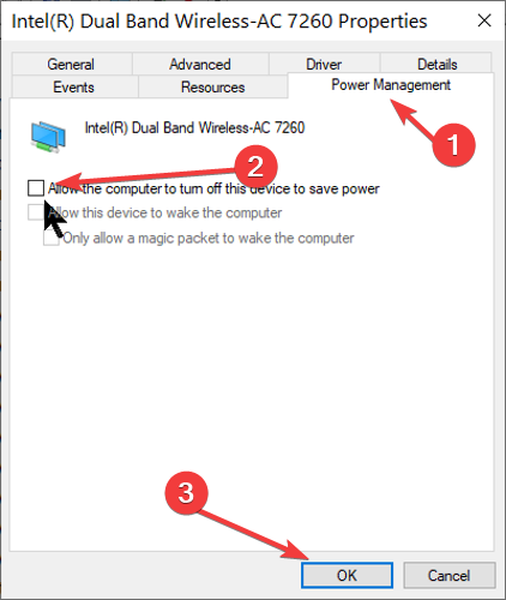
- Haga clic en el Menu de inicio.
- Buscar Administrador de dispositivos y selecciónalo de los resultados.
- Ampliar la Adaptadores de red opción.
- Haga clic derecho en su adaptador Ethernet y seleccione Propiedades.
- Ve a la Gestión de energía lengüeta.
- Desmarque la Permita que la computadora apague este dispositivo para ahorrar energía opción.
- Haga clic en el Okay botón.
Si ha seguido todos los pasos de esta guía pero aún experimenta retrasos cuando juega, desactive su antivirus.
Estas son las mejores configuraciones de Ethernet para jugar y mejorar el rendimiento de su red. Sin embargo, asegúrese de que sus controladores de red se actualicen.
La ejecución de controladores de red obsoletos afectará negativamente el rendimiento de su juego.
- ethernet
 Friendoffriends
Friendoffriends
![¿Cuáles son las mejores configuraciones de Ethernet para juegos? [Guía rápida]](https://friend-of-friends.com/storage/img/images_5/what-are-the-best-ethernet-settings-for-gaming-[quick-guide].jpg)


